Tabloya naverokê
Bi salan re, teknolojiya li pişt çaperan çêtir û çêtir bûye. Ji çapkerên bêtêl bigire heya çaperên bi lez û bez, çaperan jiyana me hêsantir kiriye. Digel ku rewş wusa be jî, ew ji bêkêmasî dûr e.
Bikarhêner hîn jî dema ku amûrê bikar tînin dibe ku bi şikestinan re rûbirû bibin. Dibe ku carcaran li vir û wir de qutbûna kaxez çêbibe, çîka mîkrokê pir ziwa bibe, û pirsgirêkên çaperê yên din jî digel pêşkeftinên teknolojiyên çaperê dîsa jî çêdibin.
Yek ji pirsgirêkên herî gelemperî yên bikarhêner bi çapera xwe re dema ku belgeyek çap dike peyama "Çapkera Offline" distîne. Dibe ku hûn şaş bimînin ku çima hûn vê peyama xeletiyê distînin dema ku we mîhengên çapera xwe neguherandiye û ji xwe bipirsin, "ez çawa çapkerê li serhêl vegerînim?" pirsgirêk bi çaperê re. Dibe ku ew tiştek bingehîn be wek ku pêwendiya çapera we bi rêkûpêk bi çaper an komputerê ve nehatiye girêdan an pirsgirêkek hêsan a ku ji ber qutbûna kaxezê an pirsgirêkek rêza çapê çêdibe.
Ji hêla din ve, heke çapera weya xwerû wekî "Offline" tê xuyang kirin, dibe ku ev ji ber pirsgirêkek ajokera çapera we be. Ev dikare li gorî temenê çapera we biguhere û ka we di çend mehên borî de nûvekirinek saz kiriye yan na.
Îro, em ê li ser awayên cuda yên çareserkirinê nîqaş bikin ku hûn dikarin bikin da ku çapera xwe bixebitînin.çaper peyda nabe.
Kontrolkera pêwendiya çapera Epson çi ye?
Epson Printer Connection Checker bernameyek nermalavê ye ku ji we re dibe alîkar ku hûn pirsgirêkên girêdana çaperê çareser bikin û rast bikin. Ew pirsgirêkên hevpar kontrol dike û ji bo rastkirina wan talîmatên gav-bi-gav peyda dike.
Çawa meriv çapkerê offline neçalak dike?
Ji bo neçalakkirina mîhenga "çapkera offline bikar bîne", divê hûn bigihîjin panela kontrolê ya çapera xwe. Carekê di panela kontrolê de, mîhenga "çapkerê negirêdayî bikar bînin" bibînin û wê biguhezînin "neçalak". Ev ê piştrast bike ku çapera we her gav serhêl e û ji bo karanîna berdest e.
Çima gava ku ez çap bikim peyamek çewtiyê distînim?
Dema ku hûn gava hewl didin çap bikin peyamek xeletiyê werdigirin, ew bi îhtîmaleke mezin ji ber pirsgirêkek ajokera çaperê ye. Ajokera çaperê nermalava ku dihêle komputera we bi çaperê re têkilî dayne ye. Ger ajokera çaperê kevnar an xerabûyî be, dema ku meriv hewl dide çap bike dikare bibe sedema pirsgirêkan. Hûn dikarin biceribînin ku ajokera çaperê nûve bikin an ji nû ve saz bikin da ku pirsgirêk çareser bikin.
Ez çawa dikarim ji peyamên xeletiya çaperê xilas bibim?
Divê hûn çend gavan bavêjin da ku ji xeletiya çaperê xilas bibin messages. Pêşîn, hûn ê hewce ne ku çavkaniya pirsgirêkê nas bikin. Piştre, hûn ê hewce ne ku pirsgirêkê çareser bikin. Di dawiyê de, divê hûn bi piştgiriya xerîdar a çapera xwe re têkilî daynin da ku pirsgirêk çareser bikin.
Karê çapkirinê çi yexeletî?
Çewtiya karê çapkirinê xeletiyek kompîturê ye ku di dema çapkirina belgeyan de çêdibe. Ev xeletî dikare ji hêla gelek faktoran ve bibe sedema:
-Çapker negirêdayî ye
-Çapker nikare bi komputerê ve were girêdan
-Belge xerabûyî ye
-Ajokera çaperê kevnar e an ne lihevhatî ye
-Di çaperê de kaxez têra xwe tune
Heke hûn bi xeletiyek karê çapkirinê re rû bi rû bimînin, çend tişt hene hûn dikarin biceribînin ku peyamên çewtiyê rast bikin.
Çima ez berdewam peyama xeletiyê li ser çapera xwe ya HP-ê distînim?
Peyama xeletiya ku hûn di çapera HP-ê de distînin îhtîmal e ji ber pirsgirêkekê bi nermalava ajokera çaperê re. Ev nermalavê ew e ku dihêle çaper bi komputera we re têkilî dayne. Hûn dikarin peyamên xeletiyê bibînin heke ew ne nûvekirî be an bi pergala xebitandina komputera we re ne hevaheng be. Hûn ê hewce ne ku nermalava ajokera çaperê nûve bikin da ku vê yekê rast bikin. Hûn dikarin bi gelemperî vê yekê bi rêya malpera çêkerê çaperê bikin.
Hûn çawa moda offline ya çapera HP-ê jêbirin?
Ger çapera weya HP-ê wekî negirêdayî nîşan bide çend sedemên potansiyel hene. Yek îmkan ev e ku çaper bi rêkûpêk bi komputer an torê ve ne girêdayî ye. Îhtimaleke din jî ev e ku ajokara çaperê kevnar an xerabûyî ye.
Ji bo sererastkirina çapkerek HP ya negirêdayî, bi kontrolkirina girêdana çaper û komputerê dest pê bikin. Kabloyê piştrast bikinbi ewlehî tê girêdan, û biceribînin ku çaper û komputerê ji nû ve bidin destpêkirin.
Nermalava çaperê çawa li ser komputerê saz bikin?
Bihesibînin ku hûn şîretan dixwazin ka meriv çawa nermalava çaperê li ser komputerê saz bike:
Kontrol bikin ka komputera we pêdiviyên pergalê ji bo nermalava çaperê pêk tîne. Ev bi gelemperî li ser malpera çêkerê dikare were dîtin.
Heke hûn hewce bikin, pergala xebitandinê û ajokarên xwe nûve bikin. Nermalava kevnar dikare bibe sedema pirsgirêkên lihevhatinê.
Nermalava çaperê ji malpera çêker dakêşin. Bê guman guhertoya rast ji bo pergala xebitandina xwe hilbijêrin.
Gelo ez dikarim karûbarên vedîtina fonksiyonê ya Windows-ê neçalak bikim?
Xizmetên Vedîtina Fonksiyona Windows-ê bi vekirina konsolê rêveberiya Karûbaran û sazkirina destpêkirinê dikare were neçalak kirin. "Neçalak" binivîsin. Ev dê rê nede ku karûbar bixweber dest pê bike dema ku pergalê ji nû ve dest pê bike.
Çawa karên çapkirinê yên li bendê betal bikin?
Heke karekî we yê çapkirinê yê li bendê hebe ku hûn dixwazin betal bikin, çend gavên ku hûn dikarin bavêjin. Pêşîn, hûn dikarin hewl bidin ku karê çapkirinê ji serîlêdana ku we jê re şandiye betal bikin. Ger ew nexebite, hûn dikarin biceribînin ku karê çapkirinê ji panela kontrolê ya çaperê betal bikin. Di dawiyê de, ger ew her du vebijark nexebitin, hûn dikarin biceribînin ku karê çapkirinê ji rêza çapê ya pergala xebitandinê betal bikin.
Ez çawa dikarim karên çapkirinê yên li bendê beralî bikim rastçaper?
Heke karên we yên çapkirinê yên li benda çapkirinê hene, hûn dikarin van gavan bişopînin da ku wan beralî çapa rast bikin. Pêşîn, ji bo çapera ku niha kar jê re hatine peywirdarkirin pencereya Print Queue vekin. Dûv re, kar an karên ku hûn dixwazin biguhezînin hilbijêrin, û bişkoja Tevgerê bikirtînin. Di dawiyê de, çapera ku hûn dixwazin karan ji pêşeka daketî veguhezînin hilbijêrin, û OK bikirtînin.
Heke Çapxaneya min Offline be çi bikim?
Heke çapera we nîşan dide wekî "Offline" û nayê çap kirin, hûn dikarin çend tiştan biceribînin da ku pirsgirêkê çareser bikin. Pêşî, kontrol bikin ka çapera we bi rêkûpêk bi komputera we ve girêdayî ye û kabloyên bi ewle ve hatine girêdan. Piştre, piştrast bikin ku çapera we vekirî ye û têra xwe înk an toner heye. Ger çapera we hîn negirêdayî ye, biceribînin ku hem komputer û hem jî çapera xwe ji nû ve bidin destpêkirin. Ger pirsgirêk berdewam bike, dibe ku hûn hewce ne ku ajokarên çaperê xwe nûve bikin an nermalavê ji nû ve saz bikin. Wekî din, dibe ku çapera we rûpelên vala çap bike; Sedemên cihêreng, wekî kêmbûna înk, serê çapê ya qirêj, an mîhengên çapê yên nerast, dikarin bibin sedema vê yekê.
dîsa. Van rêbazan dikarin ji bo markayên çaperan ên din werin bikar anîn, û em ê her weha vebêjin ka hûn çawa dikarin pirsgirêka xwerû ya "Çapkera negirêdayî" bi Çapkerên Bêtêl re çareser bikin.Çawa Pirsgirêka "Çapkera Offline" li ser Windows-ê çawa rast bikin
Rêbazên me yên çareserkirinê dê bi bingehîn dest pê bikin, wek kontrolkirina girêdanên kabloya USB ya di navbera çaper û komputera we de û guheztina hin mîhengên li ser komputera xwe. Em pêşniyar dikin ku gavên xwe bişopînin û berbi yên tevlihevtir venegerin.
Hûn naxwazin wextê xwe bi ajoker û nermalava li ser komputera xwe bişopînin, tenê ji bo ku hûn bizanin ku tenê kabloyek li ser çapera we heye.
Gava Yekem - Têkiliyên Di Navbera Komputer û Çapkerê de Kontrol bikin
Dema ku tiştek di teknolojiya we de xelet be, her gav pêşî li bingehîn bikolin. Çapkera we bi hêz e, û kaxez di tepsiyê de heye? Ma têra toner an ink heye? Tiştek li ser roniyên statûya çaperê dibiriqe ku pirsgirêkek nîşan dide?
Piştre, li zirara laşî ya çaper, têl û portên xwe bigerin. Piştrast bikin ku çapera we hêzdar e û hemî kablo bi ewlehî ve girêdayî ne. Ger hûn kabloyek bikar tînin, wê di hemî benderên cîhaza xwe de kontrol bikin û kabloyek biceribînin da ku kablo ne pirsgirêk e.
Heke hûn çaperek bêtêl bikar tînin, wê rasterast bi xwe ve girêdin komputerek bi kabloyek ku verast bike ka ew dixebite. Ger wusa be, dibe ku pirsgirêk tora we begirêdan.
Gava Duyemîn - Li ser Çapxaneya xwe Ronahiya Rewşê Kontrol bikin
Windows wê wekî "Gava çapera we pirsgirêkek hebe" wê wekî "Negirêdayî" nas bike. Kontrolkirina ronahiya rewşa çaperê ya çapera we rêyek hêsan e ku hûn diyar bikin ka pirsgirêkek wê heye yan na. Mînakî, heke nîşana Wi-Fi/têkiliya înternetê ya çapera bêtêl sor bibiriqe, bê guman pirsgirêkek di tora weya bêtêl/têkiliya înternetê de heye.
Herweha, roniyên statûyê dibe ku îşaretek dijwariyên din bikin, wek mînak firmware têkçûyî nûvekirin an kartolek tevlihev. Hûn dikarin li ser roniyên statûya çapera xwe bêtir fêr bibin bi xwendina manuala wê an jî biçin malpera hilberînerê çapera xwe.
Pêkanîna Pêngavên Çareserkirina Li ser Komputera Xwe
Bihesibînin ku we berê li ser girêdanan kontrol kiriye di navbera komputer, çaper, û tora bêtêlê de, û ew her du jî di heman Tora Wi-Fi de ne, lê dîsa jî pirsgirêka "Çapkera Offline" digirin. Di wê rewşê de, ew dem e ku hûn gavên çareserkirina pirsgirêkan li ser komputera xwe bikin. Em ê talîmatên berfireh û wêneyan bidin ku hûn di rêberê xwe de çêtir rêve bibin.
Rêbaza Yekem - Vebijarka "Çapkera Offline bikar bîne" li ser çapera xwe neçalak bike
Rêbaza herî zû û rast a anîna çapera ku di Windows-ê de vegere serhêl ew e ku di mîhengên Windows-ê de vebijarka moda "Çapkera Offline Bikar bîne" veqetîne.
- Li ser bişkoja " Destpêk " bikirtînin.barika peywirê ya xwe bikirtînin û " Settings " bikirtînin.
- Li ser " Cîhazên " bikirtînin.

- Li milê çepê, li ser " Çapker & amp; Skener .”
- Çapera xwe hilbijêrin û li ser " Open Queue " bikirtînin.
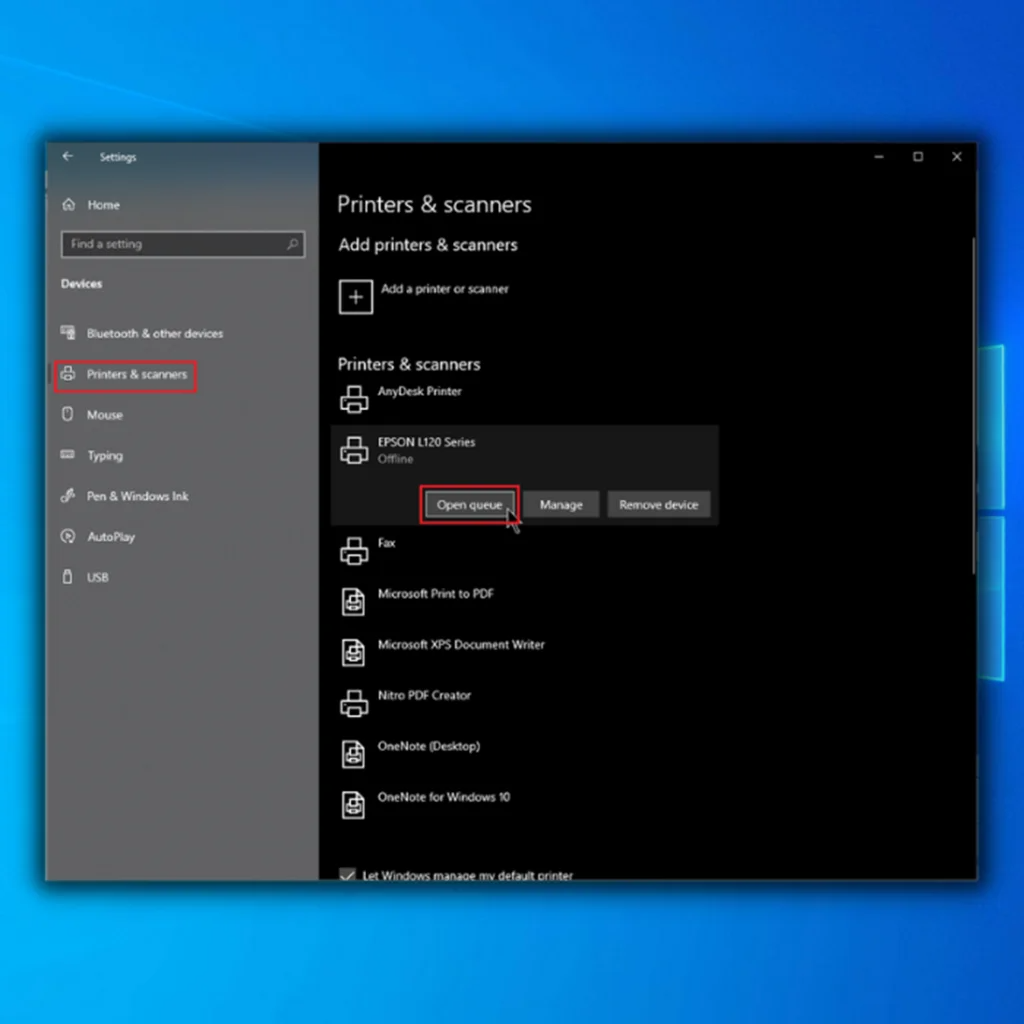
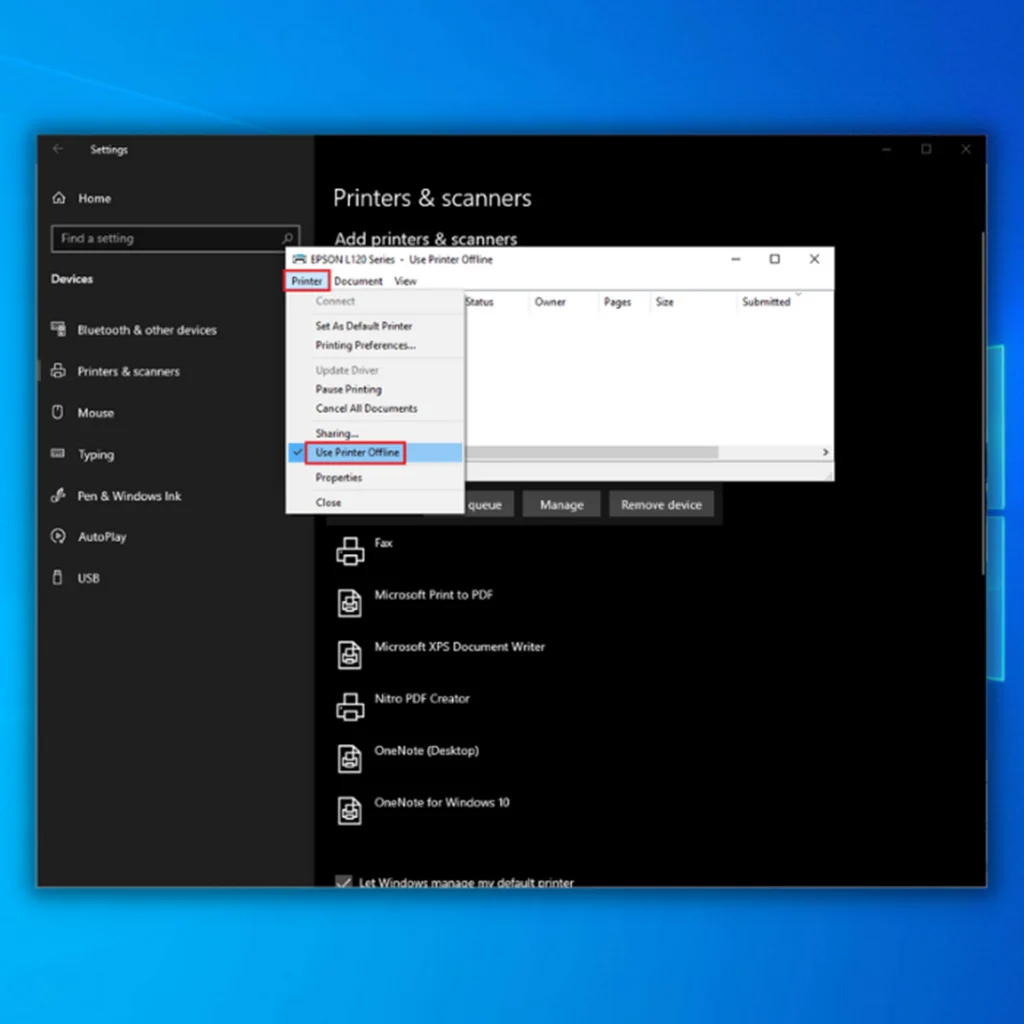
- Di ya din de paceyê, li ser " Çapker " bikirtînin, bijareya moda " Çapkera Offline bikar bînin " hilînin û li bendê bin ku çapera we vegere serhêl.
- Heke ev yeka çaperê dîsa serhêl, derbasî rêbaza jêrîn bibin.
Rêbaza Duyemîn – Pirsgirêkên Çapkerê bixebitînin
Dema ku hûn bi çapera xwe re pirsgirêkek çêbibin, hûn dikarin Pirsgirêkên Çapkerê bikar bînin, ku ev e. beşek ji pakêta çareserkirina pirsgirêka Windows-ê. Ew dikare ji we re bibe alîkar ku ajokar, pirsgirêkên pêwendiyê û hê bêtir rast bikin.
- Bişkojka " Windows " li ser klavyeya xwe bikirtînin û " R " bikin. Ev ê pencereyek piçûk veke ku tê de hûn dikarin di pencereya fermana xebitandinê de " nûvekirina kontrolê " binivîsin.

- Dema ku pencereyek nû vebe, bikirtînin " Pirsgirêkan çareser bikin " û " Pirsgirêkên Zêdetir ."

- Piştre, bikirtînin " Çapker " û " Pêşkêşkêşkerê bixebitîne .”
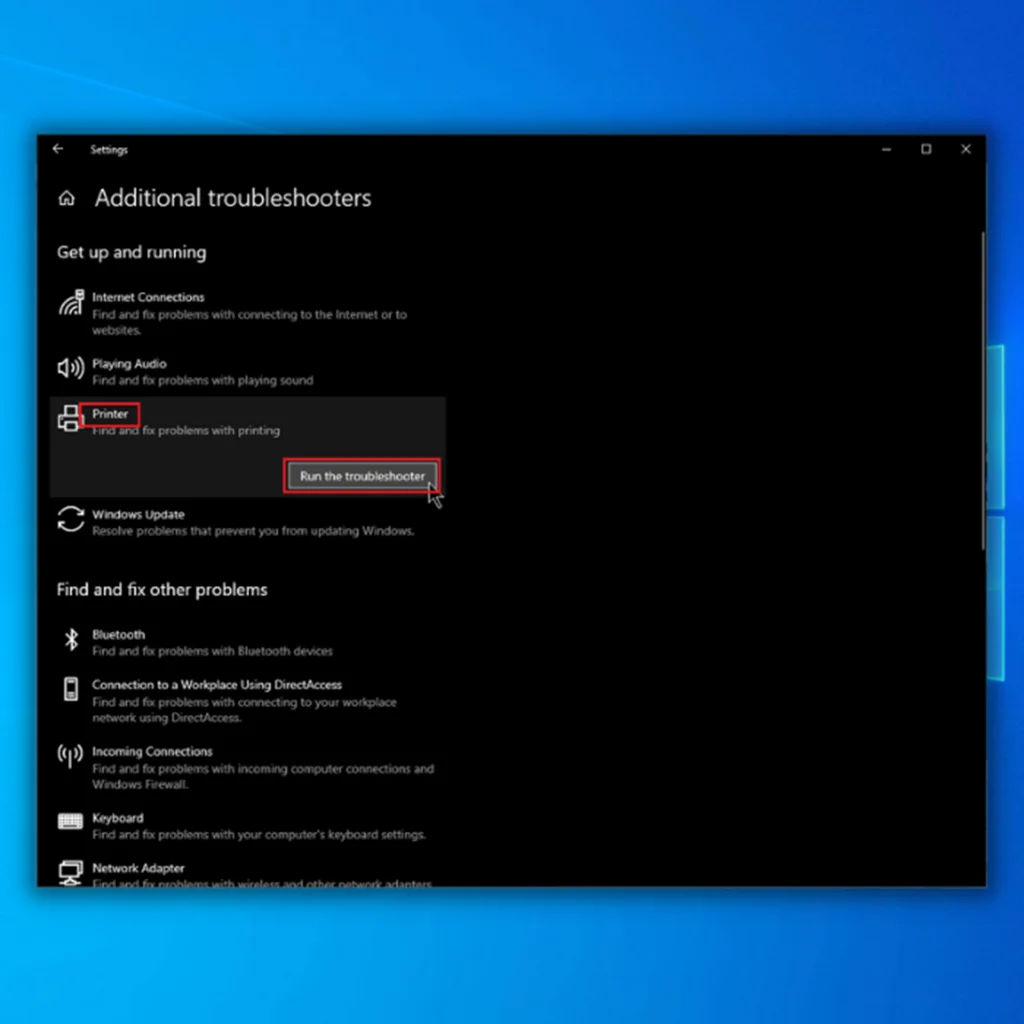
- Di vê nuqteyê de, çareserker dê bixweber xeletiyên girêdayî çapera we bigere û rast bike. Piştî qedandinê, hûn dikarin ji nû ve bidin destpêkirin û kontrol bikin ka hûn bi heman xeletiyê re rû bi rû ne.
- Piştî ku pirsgirêkên ku hatine tespît kirin hatin sererast kirin, komputera xwe ji nû ve bidin destpêkirin û nûvekirinên Windows-ê bişopînin da ku bibînin kaÇewtiya Çapkerê ya Offline hat rastkirin.
Rêbaza Sêyemîn – Ajokarên Çapkerê Nûve Bikin
Beriya ku hûn bikarin ajokera çaperê xwe nûve bikin, hûn ê hewce bikin ku pakêta ajokerê ya minasib ji bo çapera xwe dakêşin. Pêdivî ye ku ajokera çapê ya rast û nûvekirî li ser komputerê were saz kirin da ku çaper bi rêkûpêk bixebite. Ajokarek dîskê bi her çapkerê re tê hev. Lêbelê, hin xerîdar ajokarek CD-ROM tune ku dîskê li ser komputerên xwe bikar bînin. Ger komputera we CD-ROM an dîska ajokerê tune be, gavên jêrîn bişopînin.
- Jimara modela çapera xwe û marqeyê kontrol bikin. Piraniya çaperan marqe û modela wan li pêşiyê hene, lewra dîtina wan dê ne dijwar be.
- Herin malpera çêker û li modela çapera xwe bigerin
Li vir navnîşek hin malperên piştgirî yên hilberînerê çaperê ye:
- HP – //support.hp.com/us-en/drivers/printers
- Canon – //ph.canon/en/support/category?range=5
- Epson – //epson.com/Support/sl/s
- Bira – //support.brother.com/g/b/productsearch.aspx?c=us⟨=en&content=dl
Heke çêkerê çapera we ye ne di lîsteyê de ye, lê bigerin.
- Ajokera çapera xwe dakêşin
- Li pey talîmatên li ser sêrbazê sazkirinê bişopînin
- Komputera xwe ji nû ve bidin destpêkirin û kontrol bikin ka vê çapera we ji nû ve serhêl kir.
Rêbaza Çaremîn - Ji nû ve bidin destpêkirinXizmeta Çapkirinê ya Çapkirinê
Pêşkêşa Çapkirinê karûbarek bingehîn a Windows-ê ye ku dihêle ku karên çapkirinê werin cîbicîkirin û çapker li ser cîhazên Windows-ê werin dîtin. Ger karûbar bi rêkûpêk nexebite, dibe ku çapera we nîşan bide. Li Gerînendeyê Karûbarên Windows-ê binêre ka ka her tişt wekî ku divê dixebite.
- Bi tikandina " Pencere " û " R<9" rêzika fermanê ya Run veke>" di heman demê de bişkojka û " services.msc " binivîsin û " enter " bikirtînin an jî " OK " bikirtînin.

- Cîhê " Çapkera Çapkirinê " bikirtînin, li ser rast-klîk bikin û " Ji nû ve bidin destpêkirin " hilbijêrin.

- Xizmet dê di cih de ji hêla Gerînendeyê Karûbarên Windows-ê ve were sekinandin û ji nû ve were destpêkirin. Ger vebijarka " Ji nû ve bidin destpêkirin " gewr be, ev nîşan dide ku Pergala Çapkerê di rêza yekem de qet nehatiye destpêkirin. Ji bo destpêkirina karûbarê, bikirtînin " Destpêk ."
- Bila karûbar bixweber dest pê bike. Rast-klîk li ser karûbarê Print Spooler bikirtînin, bikirtînin " Taybetmendî ", " Otomatîk " wekî " Cûreya Destpêkê " hilbijêrin, " Sepandin<9" bikirtînin>", û paşê " OK ."
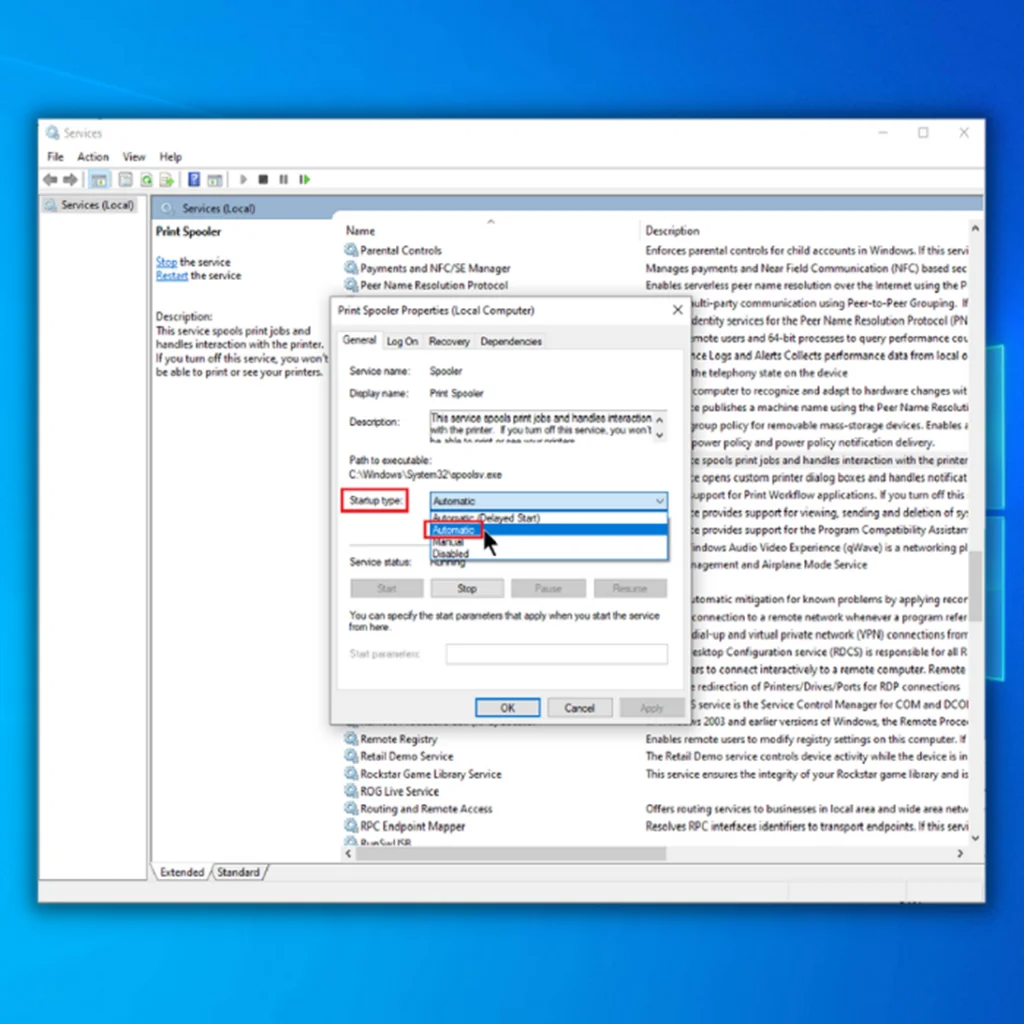

- Komputera xwe ji nû ve bidin destpêkirin û kontrol bikin ka xeletiya Çapkera Offline jixwe hatiye rast kirin.
Rêbaza Pêncemîn – Rakirina Çapkerê û Ji nû ve Sazkirin
Car-caran, baştirîn çareserî ew e ku hûn çaperê ji komputerê rakin û ji nû ve saz bikin û nû dest pê bikin. Pêvajoyan bişopîninli jêr piştî ku çapera xwe ji komputera xwe veqetînin an qut bikin.
- Li ser bişkoka " Destpêk " ya li ser barê peywirê bikirtînin û li ser " Settings " bikirtînin. 10>

- Li ser " Cîhazên " bikirtînin.

- Li milê çepê, li ser " Çapker & amp; Skener .”
- Çapera xwe hilbijêrin, bikirtînin " Cîhaza Rake ", û " Erê " ji bo piştrastkirina rakirinê.
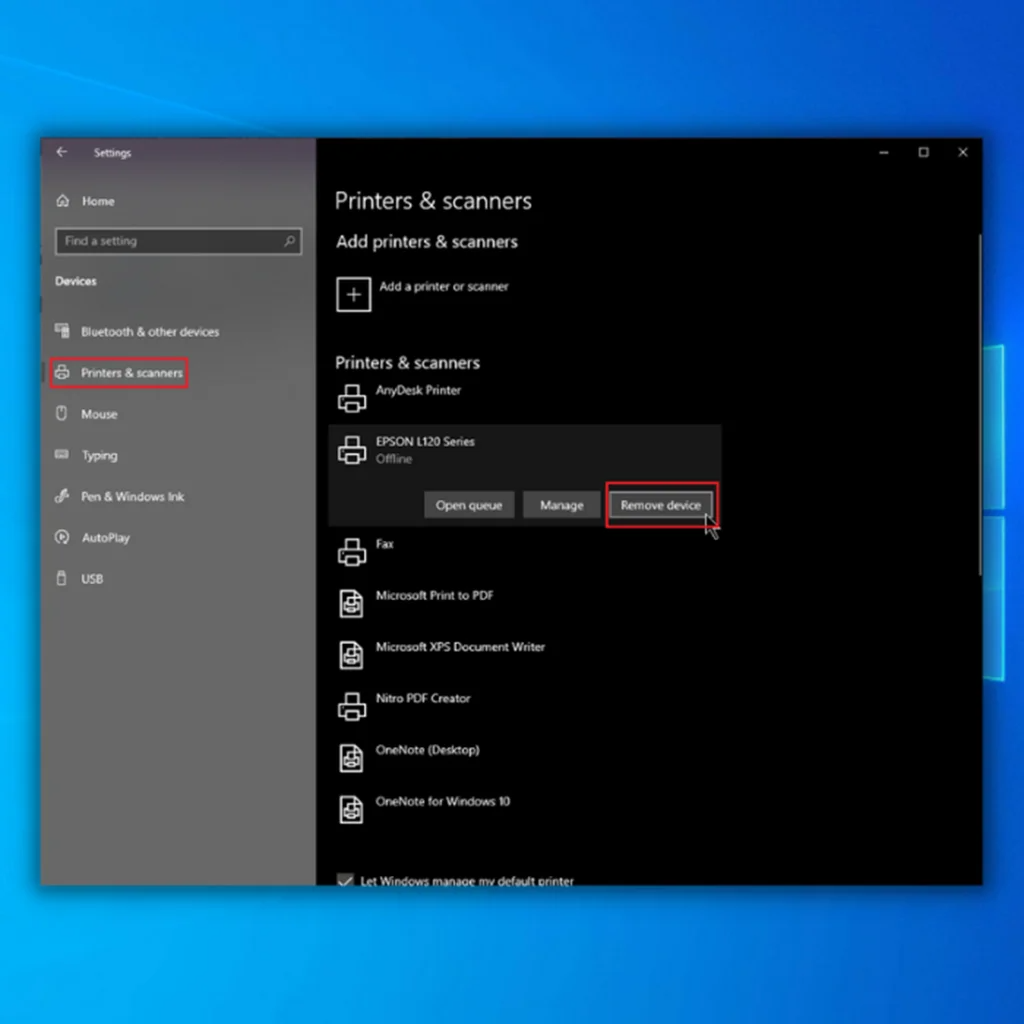
- Ji kerema xwe gava jêrîn bidomînin piştî ku komputera xwe ji nû ve bidin destpêkirin, têla çaperê têxin an bi tora xwe ve girêdin.
- Di heman Çapkeran de & Paceya skaneran, li ser vebijarka " Çapkerek an skanerek lê zêde bike " bikirtînin û sêrbazê sazkirinê bişopînin.
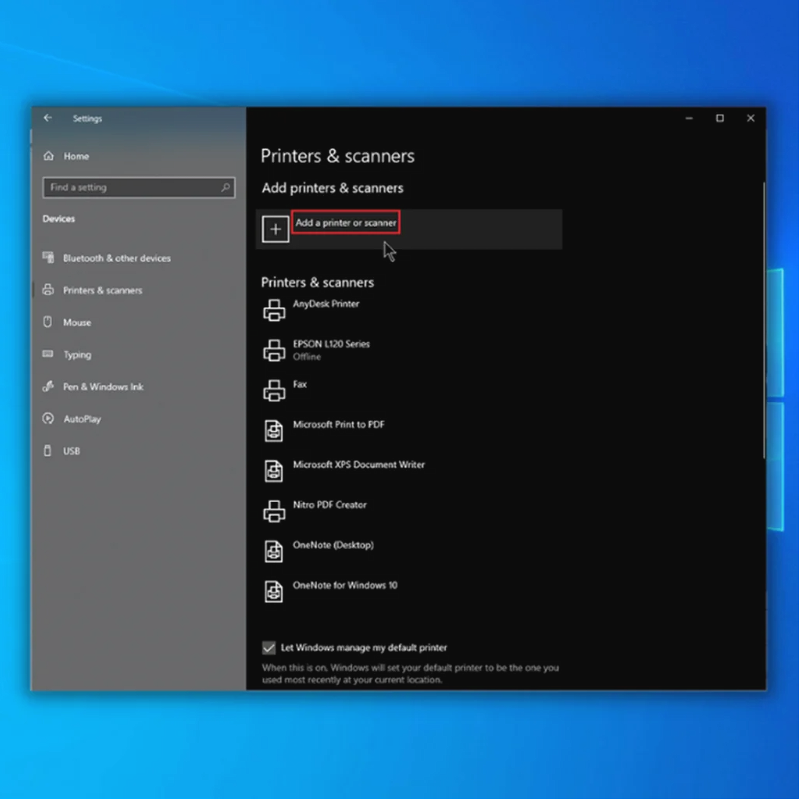
- Piştî ku çapera xwe zêde bikin, Çapkeran bigirin. & Paceya skaneran û kontrol bikin ka we çapera xwe ji serhêl vegerandiye.
Rêbaza şeşemîn - Nûvekirinên Windows-ê kontrol bikin
Ajokerên cîhazên ku li ser komputera we hatine saz kirin xweber ji hêla Windows-ê ve têne dakêşandin û saz kirin. beşek ji pergala xebatê. Sazkirina Nûvekirina Windowsê ya herî dawî dibe ku ji we re bibe alîkar ku Pirsgirêka çaperara Offline rast bikin.
- Bişkoka " Windows " li ser klavyeya xwe pêl bikin û " R " bikirtînin. ji bo ku emrê rêza xebitandinê derxe " rojkirina kontrolê " binivîsin û " enter " bikirtînin.

- Li ser " bikirtînin Ji bo Nûvekirinan kontrol bikin ” di pencereya Nûvekirina Windowsê de. Ger nûvekirin tune be, divê hûn peyamek bistînin ku dibêjin," Tu Rojane yî ."

- Heke Amûra Nûvekirina Windows-ê ji bo ajokarên çapera we nûvekirinek nû bibîne, bihêle ku ajokeran saz bike. bixweber û li benda temamkirina wê bisekinin. Dibe ku ji we were xwestin ku hûn komputera xwe ji nû ve bidin destpêkirin ji bo amûra Windows Update da ku dakêşanên ajokera nû saz bikin.

- Piştî sazkirina ajokara herî dawî ya çapera xwe, Rêvebirê Cîhazê bigire û komputera xwe ji nû ve bidin destpêkirin. da ku piştrast bikin ku nûvekirin rast hatine saz kirin. Kontrol bikin ka çapera we dîsa serhêl heye.
Gotinên Dawî
Heke hûn hîn jî pirsgirêka Çapkerê dijîn, em pêşniyar dikin ku hûn bi çêkerê çapera xwe re têkilî daynin. Ji ber ku we rêza çapê paqij kiriye, girêdanên tora we û kabloya çaperê ya di navbera komputera weya Windows û çaperê de baş in.
Pirsên Pir Pir Pirsîn
Çima çapera min dibêje offline?
Gava çaperek "negirêdayî" be, ev tê wê wateyê ku ew bi komputerê ve ne girêdayî ye. Çend sedem hene ku dibe ku ev yek çêbibe:
Çapker hatiye girtin. Ev sedemê herî gelemperî ye ku çaperek dê bêje ew negirêdayî ye. Ji bo rastkirina vê, bi tenê çaperê veke.
Çapker bi rêkûpêk bi komputerê ve nayê girêdan. Dibe ku ev ji ber pêwendiyek bêserûber an pirsgirêkek kabloya USB be.
Ez çawa dikarim mîhengên xweya çapera xwerû biguherim?
Ji bo guheztina mîhengên çapera xweya xwerû, divê hûn xwe bigihînin " Çapker & amp; Skaner”pencereya tercîhê. Hûn dikarin vê yekê bi vekirina serîlêdana "Tercihên pergalê" bikin û li ser "Çapker & amp; îkonê skaner". Gava ku hûn di "Çapker & amp; Scanners” pencereya tercîhê, hûn ê navnîşek hemî çaperên berdest li milê çepê bibînin.
Gelo ez çaperê wekî xwerû destnîşan bikim?
Heke hûn dixwazin piştrast bikin ku belgeyên we her gav bi karanîna çaperek taybetî çap bikin, hûn dikarin wê çaperê wekî xwerû destnîşan bikin. Bi vî rengî hûn ê her carê ku hûn tiştek çap bikin, hûn ji tengasiya hilbijartina çapera xweya bijarte rizgar bikin. Hûn hewce ne ku xwe bigihînin "Çapker & amp; Skanner" menuya mîhengan da ku çaperek wekî xweya xwerû destnîşan bikin. Ji wir, bi tenê çapera ku hûn dixwazin wekî xwerû bikar bînin bibînin û bikirtînin "Wek Çapkera Pêşniyaz Bide.
Di windows 10-ê de çawa rêza çapê paqij dike?
Heke hûn hewce ne ku çapê paqij bikin. Di Windows 10-ê de rêza çapkirinê, hûn dikarin bi van gavan bişopînin:
Menuka Destpêkê vekin û "Servîs" li barika lêgerînê binivîsin.
Xizmeta "Print Spooler" bibînin û ducar bikin. -ji bo vekirina taybetiyên wê bikirtînin.
Di tabela "Giştî" de, bişkoka "Raweste" bikirtînin da ku karûbarê rawestînin.
Çapa negirêdayî bi kar tînin tê çi wateyê?
Çapkerek dema negirêdayî bi komputera Windows-ê ve nayê girêdan. Fonksiyona "çapkerê negirêdayî bikar bîne" di qutiya diyaloga çapê de dihêle hûn belgeyek çap bikin jî dema ku çaper ne girêdayî ye. Ev dikare kêrhatî be heke hûn hewce ne ku belgeyek çap bikin, lê

